ChipLogic Analyzer快捷键及图标一览表
- 格式:doc
- 大小:98.50 KB
- 文档页数:6
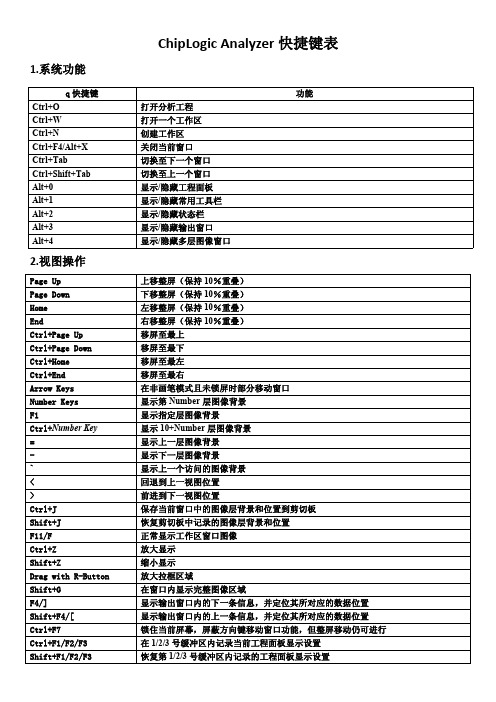
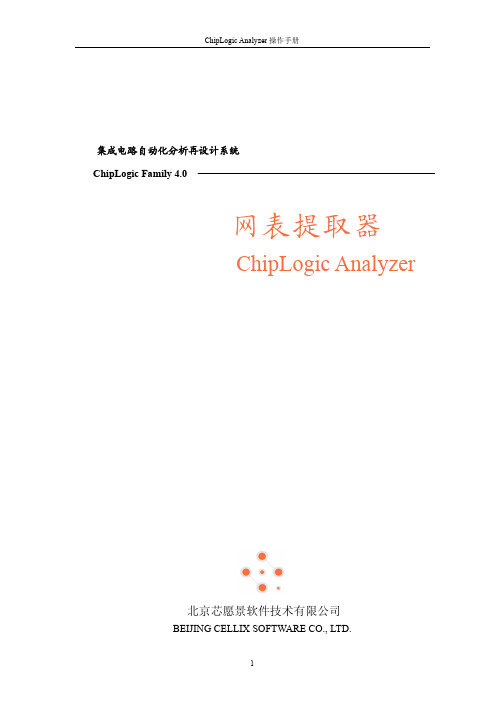

一、proteus常用快捷键F8:全部显示当前工作区全部显示F6:放大以鼠标为中心放大F7:缩小以鼠标为中心缩小G:栅格开关栅格网格Ctrl+F1:栅格宽度0.1mm 显示栅格为0.1mm,在pcb的时候很有用F2:栅格威0.5mm 显示栅格为0.5mm,在pcb的时候很有用F3:栅格威1mm 显示栅格为1mm,在pcb的时候很有用F4:栅格威2.5mm 显示栅格为2.5mm,在pcb的时候很有用Ctrl+s:打开关闭磁吸磁吸用于对准一些点的,如引脚等等x:打开关闭定位坐标显示一个大十字射线m:显示单位切换mm和th之间的单位切换,在右下角显示o:重新设置原点将鼠标指向的点设为原点u:撤销键Pgdn:改变图层Pgup:改变图层Ctrl+Pgdn:最底层Ctrl+pgup:最顶层Ctrl+画线:可以划曲线R:刷新+-:旋转F5:重定位中心主窗口菜单1. File (文件)(1)Ne w(新建)新建一个电路文件(2) Open (打开)…打开一个已有电路文件(3) Save (保存) 将电路图和全部参数保存在打开的电路文件中(4) Save As (另存为)…将电路图和全部参数另存在一个电路文件中(5) Print (打印)…打印当前窗口显示的电路图(6) Page Setup (页面设置)…设置打印页面(7) Exit (退出) 退出Proteus ISIS2. Edit (编辑)(1) Rotate (旋转) 旋转一个欲添加或选中的元件(2) Mirror (镜像) 对一个欲添加或选中的元件镜像(3) Cut (剪切) 将选中的元件、连线或块剪切入裁剪板(4) Copy (复制) 将选中的元件、连线或块复制入裁剪板(5) Paste (粘贴) 将裁切板中的内容粘贴到电路图中(6) Delete (删除) 删除元件,连线或块(7) Undelete (恢复) 恢复上一次删除的内容(8) Select All (全选) 选中电路图中全部的连线和元件3. View (查看)(1) Redraw (重画) 重画电路(2) Zoom In (放大) 放大电路到原来的两倍(3) Zoom Out (缩小) 缩小电路到原来的1/2(4) Full Screen (全屏) 全屏显示电路(5) Default View (缺省) 恢复最初状态大小的电路显示(6) Simulation Message (仿真信息) 显示/隐藏分析进度信息显示窗口(7) Common Toolbar (常用工具栏) 显示/隐藏一般操作工具条(8) Operating Toolbar (操作工具栏) 显示/隐藏电路操作工具条(9) Element Palette (元件栏) 显示/隐藏电路元件工具箱(10) Status Bar (状态信息条) 显示/隐藏状态条4. Place (放置)(1) Wire (连线) 添加连线(2) Element (元件) ► 添加元件a. Lumped (集总元件) 添加各个集总参数元件b. Microstrip (微带元件) 添加各个微带元件c. S Parameter (S参数元件) 添加各个S参数元件d. Device (有源器件) 添加各个三极管、FET等元件(3) Done (结束) 结束添加连线、元件5. Parameters (参数)(1) Unit (单位) 打开单位定义窗口(2) Variable (变量) 打开变量定义窗口(3) Substrate (基片) 打开基片参数定义窗口(4) Frequency (频率) 打开频率分析范围定义窗口(5) Output (输出) 打开输出变量定义窗口(6) Opt/Yield Goal (优化/成品率目标) 打开优化/成品率目标定义窗口(7) Misc (杂项) 打开其它参数定义窗口6. Simulate (仿真)(1) Analysis (分析) 执行电路分析(2) Optimization (优化) 执行电路优化(3) Yield Analysis (成品率分析) 执行成品率分析(4) Yield Optimization (成品率优化) 执行成品率优化(5) Update Variables (更新参数) 更新优化变量值(6) Stop (终止仿真) 强行终止仿真7. Result (结果)(1) Table (表格) 打开一个表格输出窗口(2) Grid (直角坐标) 打开一个直角坐标输出窗口(3) Smith (圆图) 打开一个Smith圆图输出窗口(4) Histogram (直方图) 打开一个直方图输出窗口(5) Close All Charts (关闭所有结果显示) 关闭全部输出窗口(6) Load Result (调出已存结果) 调出并显示输出文件(7) Save Result (保存仿真结果) 将仿真结果保存到输出文件8. Tools (工具)(1) Input File Viewer (查看输入文件) 启动文本显示程序显示仿真输入文件(2) Output File Viewer (查看输出文件) 启动文本显示程序显示仿真输出文件(3) Options (选项) 更改设置9. Help (帮助)(1) Content (内容) 查看帮助内容(2) Elements (元件) 查看元件帮助(3) About (关于) 查看软件版本信息表格输出窗口(Table)菜单1. File (文件)(1) Print (打印)…打印数据表(2) Exit (退出) 关闭窗口2. Option (选项)(1) Variable (变量)…选择输出变量方格输出窗口(Grid)菜单1. File (文件)(1) Print (打印)…打印曲线(2) Page setup (页面设置)…打印页面(3) Exit (退出) 关闭窗口2. Option (选项)(1) Variable (变量)…选择输出变量(2) Coord (坐标)…设置坐标Smith圆图输出窗口(Smith)菜单1. File (文件)(1) Print (打印)…打印曲线(2) Page setup (页面设置)…打印页面(3) Exit (退出) 关闭窗口2. Option (选项)(1) Variable (变量)…选择输出变量直方图输出窗口(Histogram)菜单1. File (文件)(1) Print (打印)…打印曲线(2) Page setup (页面设置)…打印页面(3) Exit (退出) 关闭窗口2. Option (选项)(1) Variable (变量)…选择输出变量资料来源:新手电子网,原网址:/View.asp?Vid=515二、proteus元件名称中英文对照表AND 与门ANTENNA 天线BATTERY 直流电源BELL 铃,钟BVC 同轴电缆接插件BRIDEG 1 整流桥(二极管)BRIDEG 2 整流桥(集成块)BUFFER 缓冲器BUZZER 蜂鸣器CAP 电容CAPACITOR 电容CAPACITOR POL 有极性电容CAPV AR 可调电容CIRCUIT BREAKER 熔断丝COAX 同轴电缆CON 插口CRYSTAL 晶体整荡器DB 并行插口DIODE 二极管DIODE SCHOTTKY 稳压二极管DIODE V ARACTOR 变容二极管DPY_3-SEG 3段LEDDPY_7-SEG 7段LEDDPY_7-SEG_DP 7段LED(带小数点) ELECTRO 电解电容FUSE 熔断器INDUCTOR 电感INDUCTOR IRON 带铁芯电感INDUCTOR3 可调电感JFET N N沟道场效应管JFET P P沟道场效应管LAMP 灯泡LAMP NEDN 起辉器LED 发光二极管METER 仪表MICROPHONE 麦克风MOSFET MOS管MOTOR AC 交流电机MOTOR SERVO 伺服电机NAND 与非门NOR 或非门NOT 非门NPN NPN三极管NPN-PHOTO 感光三极管OPAMP 运放OR 或门PHOTO 感光二极管PNP 三极管NPN DAR NPN三极管PNP DAR PNP三极管POT 滑线变阻器PELAY-DPDT 双刀双掷继电器RES1.2 电阻RES3.4 可变电阻RESISTOR BRIDGE 桥式电阻RESPACK 电阻SCR 晶闸管PLUG 插头PLUG AC FEMALE 三相交流插头SOCKET 插座SOURCE CURRENT 电流源SOURCE VOLTAGE 电压源SPEAKER 扬声器SW 开关SW-DPDY 双刀双掷开关SW-SPST 单刀单掷开关SW-PB 按钮THERMISTOR 电热调节器TRANS1 变压器TRANS2 可调变压器TRIAC 三端双向可控硅TRIODE 三极真空管V ARISTOR 变阻器ZENER 齐纳二极管DPY_7-SEG_DP 数码管SW-PB 开关三、Proteus 元件库菜单中英文汉化对照元件名称中文名说明7407 驱动门1N914 二极管74Ls00 与非门74LS04 非门74LS08 与门74LS390 TTL 双十进制计数器7SEG 4针BCD-LED 输出从0-9 对应于4根线的BCD码7SEG 3-8译码器电路BCD-7SEG转换电路ALTERNATOR 交流发电机AMMETER-MILLI mA安培计AND 与门BATTERY 电池/电池组BUS 总线CAP 电容CAPACITOR 电容器CLOCK 时钟信号源CRYSTAL 晶振D-FLIPFLOP D触发器FUSE 保险丝GROUND 地LAMP 灯LED-RED 红色发光二极管LM016L 2行16列液晶可显示2行16列英文字符,有8位数据总线D0-D7,RS,R/W,EN三个控制端口(共14线),工作电压为5V。

常见示波器面板功能键、钮的标示及作用,示波器的使用常见示波器面板功能键、钮的标示及作用,示波器的使用常见示波器面板功能键、钮的标示及作用,示波器的使用2010-12-15 09:01 示波器的型号多种多样,其中无使用说明书的示波器占很大比例,这对于初次使用示波器的初学者十分不便。
本文根据实践经验,就如何操作无使用说明书的示波器作简单介绍,希望能给初学者带来帮助。
一、常见示波器面板功能键、钮的标示及作用1.POWER(电源开关):接通或关断整机输入电源。
2.FOCUS(聚焦)和ASTIG(辅助聚焦):常为套轴电位器,用于调整波形的清晰度。
3.ROTATION(扫描轨迹旋转控制):调整此旋钮可以使光迹和座标水平线平行。
4.ILLUM(坐标刻度照明):用于照亮内刻度坐标。
5.A/B INTEN(A/B亮度控制):通常为套轴电位器,作用是调节A和B扫描光迹的亮度。
6.CAL 0.5Vp-p(校正信号输出):提供0.5Vp-p且从0电平开始的正向方波电压,用于校正示波器。
7.VOLTS/div(电压量程选择):通常电压量程和幅度微调为套轴电位器,外调节旋钮是电压量程选择,转动此旋钮以改变电压量程;中间带开关的电位器为电压量程微调,顺时针旋到底为校正位置,逆时针调节,波形幅度,变化范围在电压/格两档之间。
8.CH1和CH2(输入信号插座):为示波器提供输入信号。
9.AC GND DC(输入耦合开关):用于选择输入信号的耦合方式。
10.GRIG SEL(内同步选择):按下此键,以CH1和CH2分别作为内同步信号源。
11.CH POL(信号倒相):按下此键,输入信号倒相180?。
12.VERTICAL MODE(垂直工作方式选择):分别按下CH1、CH2、ALT、COHP、ADD、X-Y键,屏幕显示依次为CH1、CH2、CH1和CH2交替、CH1和CH2断续、CH1和CH2代数和、CH1垂直/CH2水平等方式。

altiumdesigner原理图和pcb快捷键原理图快捷键作用对象快捷键文件(F)文件(F)(F)menu F显示文件面板Ctrl + N打开任何存在的文件Ctrl + O保存当前文件Ctrl + S打印当前文件Ctrl + P应用程序退出Alt+F4编辑(E)(E)编辑(E)(E) menu E取消Ctrl + Z重做Ctrl + Y剪切Ctrl + X拷贝Ctrl + C粘帖Ctrl + V灵巧粘贴Ctrl + Shift + V 清除Delete查找文本Ctrl + F发现和替代文本Ctrl + H发现下一个文本F3选中S选择全部Ctrl + A取消选中X复制选择的对象Ctrl + D橡皮图章Ctrl + R移动M旋转选择的对象space顺时针旋转选择对象Shift + space对齐A器件左对齐Shift + Ctrl + L 器件又对齐排列Shift + Ctrl + L 使器件的水平间距相等Shift + Ctrl + H 器件顶对齐排列Shift + Ctrl +T 器件底部对齐排列Shift + Ctrl +B 使器件的垂直间距相等Shift + Ctrl + V 移动选中的器件到栅格上Shift + Ctrl + D 跳转J跳到原点Ctrl + home设置位置标志L查找相似对象Shif + F察看(V)查看(V)(V)menu V适合所有对象Ctrl + PgDn放大PgUp缩小PgDn缩放摇镜头home缩放刷新end扩张到全屏alt + F5工具条B工作区面板K切换跳转栅格G切换跳转栅格(反向)shift + G切换可视栅格CTRL + shift + G切换电气栅格shift + E工程(C)工程CCross probe next message CTRL+ Shift +F3 Cross probe previous message CTRL + Shif + F4选择要打开的工程文件CTRL + ALT + O 放置(P)(P)放置(P)(P)menu P设计(D)设计(D)D工具(T)(T)工具(T)(T)menu TBoard level annotate CTRL + L报告(R)(R) R报告(R)(R) menu R测量两点之间距离CTRL + M窗口(W)(W) W窗口(W)(W) menu W排列所有打开的文件Shif + F4帮助(H)(H)帮助(H)(H)menu H知识中心F1选项O鼠标右键点击right-click 过滤器Y清除当前过滤器Shif + C放置P工作区面板K选项O缩放Z原理图快捷键大步向左移动光标Shift + left光标向左移动一小步left向左移动选择对象一小步ctrl + left向左移动选择对象一大步shift + ctrl + left大步向上移动光标Shift + right光标向上移动一小步up向上移动选择对象一小步ctrl + up向上移动选择对象一大步shift + ctrl + up大步向下移动光标Shift + down光标向下移动一小步down向下移动选择对象一小步ctrl + down向下移动选择对象一大步shift + ctrl + down移动单个对象shift + ctrl + left-click 切换单个对象选择shift + left-click拖动单个对象ctrl + left-click聚焦单个对象left-click改变单个对象left-dbl-click聚焦并保持单个对象left-hold-down编辑in-place F2打开下一个标号窗口ctrl + TAB打开前一个标号CTRL + shift + TAB 切换sch对象检查器F11切换sch表达式过滤器F12切换sch对象列表shift + F12清除所有下划线shift + CTRL + C 显示选择的存储器对话框CTRL + Q切换浮动可视面板F4显示下一个通道plus显示前一个通道minus运行混合信号仿真F9原理图快捷键作用对象快捷键文件(F)文件(F)(F)menu F显示文件面板Ctrl + N打开任何存在的文件Ctrl + O保存当前文件Ctrl + S打印当前文件Ctrl + P应用程序退出Alt+F4编辑(E)(E)编辑(E)(E) menu E取消Ctrl + Z重做Ctrl + Y剪切Ctrl + X拷贝Ctrl + C粘帖Ctrl + V灵巧粘贴Ctrl + Shift + V 清除Delete查找文本Ctrl + F发现和替代文本Ctrl + H发现下一个文本F3选中S选择全部Ctrl + A取消选中X复制选择的对象Ctrl + D橡皮图章Ctrl + R移动M旋转选择的对象space顺时针旋转选择对象Shift + space对齐A器件左对齐Shift + Ctrl + L 器件又对齐排列Shift + Ctrl + L 使器件的水平间距相等Shift + Ctrl + H 器件顶对齐排列Shift + Ctrl +T 器件底部对齐排列Shift + Ctrl +B 使器件的垂直间距相等Shift + Ctrl + V 移动选中的器件到栅格上Shift + Ctrl + D 跳转J跳到原点Ctrl + home设置位置标志L查找相似对象Shif + F察看(V)查看(V)(V)menu V适合所有对象Ctrl + PgDn放大PgUp缩小PgDn缩放摇镜头home缩放刷新end扩张到全屏alt + F5工具条B工作区面板K切换跳转栅格G切换跳转栅格(反向)shift + G切换可视栅格CTRL + shift + G切换电气栅格shift + E工程(C)工程CCross probe next message CTRL+ Shift +F3 Cross probe previous message CTRL + Shif + F4选择要打开的工程文件CTRL + ALT + O 放置(P)(P)放置(P)(P)menu P设计(D)设计(D)D工具(T)(T)工具(T)(T)menu TBoard level annotate CTRL + L报告(R)(R) R报告(R)(R) menu R测量两点之间距离CTRL + M窗口(W)(W) W窗口(W)(W) menu W排列所有打开的文件Shif + F4帮助(H)(H)帮助(H)(H)menu H知识中心F1选项O鼠标右键点击right-click过滤器Y清除当前过滤器Shif + C放置P工作区面板K选项O缩放Z原理图快捷键大步向左移动光标Shift + left光标向左移动一小步left向左移动选择对象一小步ctrl + left向左移动选择对象一大步shift + ctrl + left 大步向上移动光标Shift + right光标向上移动一小步up向上移动选择对象一小步ctrl + up向上移动选择对象一大步shift + ctrl + up大步向下移动光标Shift + down光标向下移动一小步down向下移动选择对象一小步ctrl + down向下移动选择对象一大步shift + ctrl + down移动单个对象shift + ctrl + left-click 切换单个对象选择shift + left-click拖动单个对象ctrl + left-click聚焦单个对象left-click改变单个对象left-dbl-click聚焦并保持单个对象left-hold-down编辑in-place F2打开下一个标号窗口ctrl + TAB打开前一个标号CTRL + shift + TAB切换sch对象检查器F11切换sch表达式过滤器F12切换sch对象列表shift + F12清除所有下划线shift + CTRL + C显示选择的存储器对话框CTRL + Q切换浮动可视面板F4显示下一个通道plus 显示前一个通道minus 运行混合信号仿真F9。

(完整word版)DXP常用快捷键大全,推荐文档快捷键D+R(Design→Rules)PCB设计规则设置D+O(Design→Beard Options) =O+B=O+G=O+S编辑PCB板选项D+P(Design→Make PCB Library)生成PCB封装库D+S+R(Design→Board Shape→Redefine Board Shape)重新定义PCB板型D+S+D(Design→Board Shape→Define from selected objects )重新定义板型从选择的物体D+K(Design→Layer Stack Manager)板层堆栈管理E+A(Edit→Paste Special)特殊粘贴E+D(Edit→Delete)直接连续点击要删除的对象E+I(Edit→Holes Size Editor)孔径编辑器,可对PCB上的过孔和焊盘集体修改其孔径E+N(Edit→Find Similar Ob jects)=Shif+F查找相似对象E+O+S(Edit→Origin→Set)设置坐标原点E+S+N((Edit→Select→Net)选中显示某个网络F+A(File→Save As)另存为F+B+G(File→Assembly Outputs→Generates pick and place files)输出坐标文件,单位设为公制F+S(File→Save )=Ctrl+S保存G设置捕捉栅格J+A(Edit→Move→Absolute Origin)=Ctrl+Home跳转到绝对原点J+C(Edit→Move→Component)跳转到某一元件J+E(Edit→Move→Error Marker)跳转到错误标志J+L(Edit→Move→New Location)跳转到新坐标位置J+N(Edit→Move→Net)跳转到某个网络J+O(Edit→Move→Current Origin)=Ctrl+End跳转到当前坐标原点J+S(Edit→Move→String)跳转到某个字符L板层和颜色设置包括DRC违规颜色显示L放置元件时顶层和底层的切换M+C(Edit→Move→C omponent)查找某一个元件并移动可设置鼠标跳向元件,也可设置元件跳到鼠标上M+O(设置旋转角度,选中元件为前提)N+H+A(View→Connections→Hide All)隐藏全部网络N+S+A(View→Connections→Show All)显示全部网络O+B=O+G=O+S=D+O 编辑PCB板选项O+D=Ctrl+D DXP参数设置,设置显示及隐藏O+P(DXP→Preferences)=T+P DXP参数设置P+G(Place→Polygon pour)覆铜P+L(Pl ace→Line)画线(无电气特性)P+P(Place→Pad)放置焊盘P+S(Place→String)放置字符P+T(Place→Line)画线(带有电气特性)P+V(Place→Via)放置过孔P+L(Place→Line)画线(无电气特性)Q (View→T oggle Unite)公制和英制切换R+B(Reports→Board Information)查看PCB信息R+I(Reports→Bill of Materials)输出材料清单R+M(Reports→Measure Di stance)=Ctrl+M测量距离R+O(Reports→Simple BOM)输出BOM文件Shift+F= E+N 查找相似元件Shift+S 只显示当前所在层面T+D(Tools→Des ign Rule Check)进行DRC规则检查T+E(Tools→Teardrop)补泪滴T+P(Tools→Preferences)=O+P DXP参数设置T-M——忽略警告M-D——拖动一个元件,但不会改变和其他脚的连接关系,连线会跟着延长当然只有导线会跟着延长,若是直接与电阻或是什么芯片的管脚连接,中间没有导线,那拖动的时候,连接就会断开。
新用户使用指南第一步软件的获取和安装 (1)第二步安装License文件 (1)第三步加载芯片图像数据 (2)3.1 芯片图像数据和工程数据 (2)3.2 加载芯片数据的步骤 (2)第四步启动服务器软件 (3)第五步运行客户端软件 (3)5.1 打开芯片分析工程 (3)5.2 打开一个工作区 (4)5.3 常用的图像浏览操作 (4)附录A 使用FTP下载软件和数据 (5)A.1 FTP服务器设置 (5)A.2 使用DOS命令行下载 (5)A.3 使用CuteFTP下载 (6)本文档只是对初次使用者做最简单的介绍,用户在使用ChipLogic Family开展芯片分析项目之前,强烈推荐阅读“快速参考手册”。
软件技术支持电话:+86-10-82755750/55 ext.601、ext.603传真:+86-10-82755750/55 ext.604网站:E-mail:support@第一步软件的获取和安装最新版本的软件可以从北京芯愿景公司的FTP网站上获取,或者向北京芯愿景公司索取软件光盘。
ChipLogic Family软件放在FTP服务器的“pub”目录中,北京芯愿景公司会随时将最新的稳定版本发布在FTP服务器上。
Family系统的每一个软件均有独立的压缩包,ChipLogic有两种格式的安装包。
以“.zip”为后缀的安装包(例如ChipAnalyzer-v5.0.03.zip)只需要解压即可,不需要安装。
以“.exe”为后缀的安装包(例如ChipAnalyzer-v5.0.03.zip)需要运行,然后安装软件提示一步一步地安装。
在安装ChipLogic Family软件时,请选择一个磁盘空间较大的硬盘,然后建立一个名称为“ChipLogic Family”的文件夹,然后将所有的软件均安装在这个目录下,如右图所示。
第二步安装License文件Family安装完毕以后,在正式运行软件之前还需要一个License文件。
l o g i c使用快捷键使用方法本页仅作为文档封面,使用时可以删除This document is for reference only-rar21year.March以前用过NUENDO等软件,Logic Pro 9的快捷键适应不了,怎么设置快捷键?启动Logic Pro 9,点击桌面左上角Logic Pro菜单,找到Preferences,找到key commands,在这里设置。
这里有一个我已经改好的快捷键预设,仿NUENDO的,可下载导入。
方法:在key commands窗口左上角,找到Option下拉菜单。
选择Import....,完成即可。
Logic Pro 9录音以后再录音,怎么会“顿”一下?在Logic Pro 9底部,transport (传送条)上,在录音按钮上单击鼠标右键,勾选“punch on the fly",好了,整个世界清净了。
我想对单个音频/MIDI事件进行非破坏性的移调处理怎么做?选择你要处理的音频/MIDI事件,在界面最左边Inspctor区域找到Transposition,输入数值:移高半音输入1,降低半音输入-1,以此类推。
在Logic Pro 9中怎样精细制作渐快、渐慢速度a 首先在刻度尺上选择你要变速的范围。
b将播放光标定位到范围的最右边c按键盘上的“T”键,打开LIST窗口d点击Create,程序将在播放光标位置,创建新的速度标记e在TEMPO栏下,输入你想要的新速度f在这个窗口上方,找到Options下来菜单,找到Tempo operations,在curve type出选择适合的渐变模式,如果从此以后就用新的速度,那么勾选“Continue with New Tempo",如果变速后还想马上回到原有速度则不要勾选,注意density这个下拉菜单,它可以让你的变速曲线像楼梯一样有棱有角,也可让曲线像丝绸一般顺滑。
g调整完了,点”Apply”,试听。
PCB快捷键参考1. PCB设计快捷键(单次按键)单次按键是指按下该键并放开。
1-01 * 在PCB电气层之间切换(小键盘上的*)。
在交互布线的过程中,按此键则换层并自动添加过孔。
这很常用。
1-02 Tab键在交互布线或放置元件、过孔等对象的过程中修改对象属性。
例如改变走线的的宽度,这很常用。
1-03 空格键在交互布线的过程中,切换布线方向。
这很常用。
1-04 Backspace键在交互布线(手动布线)的过程中,放弃上一步操作。
很常用。
1-05 主键盘上的1 在交互布线的过程中,切换布线方法(设定每次单击鼠标布1段线还是2段线)。
1-06 主键盘上的2 在交互布线的过程中,添加一个过孔,但不换层。
1-07 Q 在公制和英制之间切换。
1-08 Delete 删除已被选择的对象。
2. PCB设计快捷键(组合按键)组合按键是指,先按住第一个键不放,然后按下第二个键,再放开这两个键。
组合键用+号表示。
例如Shift+S表示,先按住Shift键不放,然后按下S键,再放开这两个键。
2-01 Shift+S 切换单层显示和多层显示。
2-02 Shift+空格键在交互布线的过程中,切换布线形状。
2-03 Shift+C 清除当前过滤器。
(当显示一片灰暗时,可恢复正常显示)2-04 Ctrl+鼠标左键高亮显示同网络名的对象(鼠标左键必须点到有网络名的对象)2-05 Ctrl+R 一次复制,并可连续多次粘贴。
2-06 Ctrl+C 复制2-07 Ctrl+V 粘贴2-08 Ctrl+S 保存文档。
3. PCB设计快捷键(多次按键)多次按键是指,先按下第一个键并放开,然后按下第二个键并放开,以此类推。
多次按键用逗号“,”表示。
多次按键有很多,但是完全可以自己找到。
在PCB设计状态下,随便按下A~Z中的一个字母(第一次按键),便弹出一个与该字母相关的快捷菜单,菜单提示中的带下划线的字母便是第二次按键。
3-01 J,L 定位到指定的坐标的位置。